受系统和adobe环境影响,一共有三种情况的安装,既然选择此教程,那么那些【快速部署】就没有用了~~
–联萌后期-果子坤sockite
win微软–pr2018
注:需开启隐藏的AppData文件夹,请自行百度,因为win7和win10不一样
第一步:先安装字体(在字体文件夹里面)
第二步:将第四步里面的包含模板(LM开头)的文件夹复制到以下地址
//prcc2018版本12.0(版本可以在窗口菜单--关于pr查看)
C:\Users或用户\电脑名\AppData\Roaming\Adobe\Common\Essential Graphics
=======快乐的分割线========
//prcc2018版本12.1+(版本可以在窗口菜单--关于pr查看)
C:\Users或用户\电脑名\AppData\Roaming\Adobe\Common\Motion Graphics Templates
第三步:完成安装,你可以在pr窗口菜单找到【基本图形】,找到模板拖到时间轴使用。
mac苹果–pr2018
第一步:先安装字体(在字体文件夹里面)
第二步:将第四步里面的包含模板(LM开头)的文件夹复制到以下地址
//prcc2018版本12.0(版本可以在pr菜单栏左上角Premiere菜单--关于pr查看)
按住opt点击前往~/资源库/Application support/adobe/common/essential graphics
=======快乐的分割线========
//prcc2018版本12.1+(版本可以在pr菜单栏左上角Premiere菜单--关于pr查看)
按住opt点击前往~/资源库/Application support/adobe/common/Motion Graphics Templates
第三步:完成安装,你可以在pr窗口菜单找到【基本图形】,找到模板拖到时间轴使用。win微软/mac苹果–pr2019/2020
第一步:先安装字体(在字体文件夹里面)
第二步:将第四步里面的包含模板(LM开头)的文件夹复制到任意位置存储(除u盘或移动硬盘)
点击窗口菜单---基本图形---点击基本图形面板右上方有四条杠---管理更多文件夹
添加---添加包含模板(LM开头)的文件夹(切勿指定父级文件夹,例如:指定的文件夹必须包含模板,而不是文件夹包含文件夹再包含模板)
依次添加模板,然后点确定
在【基本图形】面板点击本地文件夹,就可以切换刚才安装的模板,如果没有加载出来多切换几遍,如果还出不来,请检查指定的文件夹路径是否正确。
第三步:完成安装,你可以在pr窗口菜单找到【基本图形】,找到模板拖到时间轴使用。主题授权提示:请在后台主题设置-主题授权-激活主题的正版授权,授权购买:RiTheme官网
文章内容底部版权信息
评论(0)